目录
工具与设置
Python 识别图片中的文字
Python 识别图片中的文字及其坐标位置
Python 识别扫描PDF中的文字
注意事项
在处理扫描的PDF和图片时,文字信息往往无法直接编辑、搜索或复制,这给信息提取和分析带来了诸多不便。手动录入信息不仅耗时费力,还容易出错。光学字符识别(OCR)技术能够将图片中的文字转换为可编辑文本,使信息提取和处理更加高效。如今,OCR已广泛应用于扫描文件的转换、数字化文档的整理、以及自动化数据输入等领域。本文将介绍如何使用Python及相关OCR库,实现对图片和扫描PDF中文字的识别。
工具与设置
要在Python中实现从图片和扫描PDF中提取文本,我们需要选择一个适当的OCR库。本文所选择的库是Spire.OCR for Python。该库支持多种语言,包括英语、法语、德语、简体中文、繁体中文、日语、韩语等。在使用该库之前,我们需要完成以下两个步骤:
步骤1:安装Spire.OCR for Python
在终端中运行以下命令安装Spire.OCR for Python:
pip install Spire.OCR步骤2:下载OCR模型
Spire.OCR for Python提供了支持Windows(64位)、Linux(64位)和MacOS(10.15及以上)操作系统的三种模型。我们需要根据自己的系统下载适合的模型:
- Win x64
- Linux x64
- Mac 10.15及以上
下载完成后,将它解压并保存到特定的目录下。
完成以上两个步骤后,我们就可以使用该库实现识别图片和扫描PDF中的文字。
Python 识别图片中的文字
从图片中提取文本的过程比较简单。首先,需要配置 OCR 扫描器的相关设置(例如:文本识别语言和OCR模型的路径);然后对图片进行扫描;最后将识别的文字保存为文本文件。
以下是从图片中提取文本的关键步骤:
- 初始化 OCR 扫描器:创建 OcrScanner 对象。
- 配置 OCR 设置:通过 OcrScanner 对象的 ConfigureDependencies 方法,设置 OCR 模型的路径和文本识别语言。
- 扫描图片:使用 OcrScanner 对象的 Scan() 方法,从图片中识别文本。
- 保存文本:获取识别出的文本并保存为文本文件。
实现代码:
from spire.ocr import *
# 初始化OcrScanner对象
scanner = OcrScanner()
# 配置OCR设置(文本识别语言和OCR模型路径)
# 支持的语言包括英语、法语、德语、日语、韩语、简体中文、繁体中文等
configureOptions = ConfigureOptions()
configureOptions.ModelPath = r'D:\OCR\win-x64'
configureOptions.Language = 'Chinese'
scanner.ConfigureDependencies(configureOptions)
# 扫描图片
scanner.Scan(r'测试.png')
# 获取识别的文本
text = scanner.Text.ToString() + '\n'
# 将文本保存到文本文件
with open('输出.txt', 'a', encoding='utf-8') as file:
file.write(text + '\n')
原始图片和识别结果:

Python 识别图片中的文字及其坐标位置
有时除了识别文本外,还需要获取文本在图片中的坐标位置。Spire.OCR也支持提取这些信息。
以下是从图片中识别文本并获取其坐标位置的关键步骤:
- 初始化OCR扫描器:创建OcrScanner对象。
- 配置OCR设置:通过OcrScanner对象的ConfigureDependencies方法设置OCR模型的路径和文本识别语言。
- 扫描图片:使用OcrScanner 对象的Scan() 方法从图片中识别文本。
- 获取边框坐标:遍历识别的文本中的文本块,获取每个文本块的边框信息(x, y坐标及其宽度和高度)。
- 保存文本和坐标:将文本及其坐标保存到文本文件中。
实现代码:
from spire.ocr import *
# 初始化OcrScanner对象
scanner = OcrScanner()
# 配置OCR设置(文本识别语言和OCR模型路径)
# 支持的语言包括英语、法语、德语、日语、韩语、简体中文、繁体中文等
configureOptions = ConfigureOptions()
configureOptions.ModelPath = r'D:\OCR\win-x64'
configureOptions.Language = 'Chinese'
scanner.ConfigureDependencies(configureOptions)
# 扫描图片
scanner.Scan(r'测试.png')
# 遍历识别的文本中的文本块,提取每个文本块的文本和坐标位置等信息
text = ''
for block in scanner.Text.Blocks:
rectangle = block.Box
positions = f'{block.Text} -> x: {rectangle.X}, y: {rectangle.Y}, w: {rectangle.Width}, h: {rectangle.Height}'
text += positions + '\n'
# 将文本和坐标保存到文本文件
with open('图片文字及坐标.txt', 'a', encoding='utf-8') as file:
file.write(text + '\n')
Python 识别扫描PDF中的文字
对于扫描的PDF文档,需先将每一页转换为图片格式。可以借助Spire.PDF for Python库来实现这一点。将PDF页面转换为图片后,即可对每张图片执行 OCR 处理。
在使用以下代码之前,请先通过以下命令安装Spire.PDF:
pip install Spire.PDF以下是从扫描PDF中提取文本的关键步骤:
- 将PDF页面转换为图片:使用Spire.PDF加载扫描的PDF文档,然后使用PdfDocument.SaveAsImage()方法将文档的每一页保存为图片。
- 执行OCR:使用Spire.OCR识别每张图片中的文本。
- 保存识别的文本:将识别的文本保存到文本文件中。
实现代码:
from spire.pdf import *
from spire.ocr import *
import io
# 将PDF页面转换为图片
def convert_pdf_page_to_image(pdf, page_index):
return pdf.SaveAsImage(page_index)
# 从图片中识别文本
def recognize_text_from_image(imgName, language, model_path):
# 初始化OCR扫描器并配置OCR模型的路径和文本识别语言
scanner = OcrScanner()
configure_options = ConfigureOptions()
configure_options.Language = language
configure_options.ModelPath = model_path
scanner.ConfigureDependencies(configure_options)
# 执行OCR并返回识别的文本
scanner.Scan(imgName)
data = scanner.Text.ToString()
return data
# 加载扫描PDF文档
pdf = PdfDocument()
pdf.LoadFromFile('扫描.pdf')
# 创建文本文件以保存提取的文本
with open('扫描PDF.txt', 'a', encoding='utf-8') as writer:
for page_index in range(pdf.Pages.Count):
# 将PDF页面转换为图片
image = convert_pdf_page_to_image(pdf, page_index)
imgName="toImage_"+str(page_index)+".png"
image.Save(imgName)
# 从图片中识别文本
recognized_text = recognize_text_from_image(imgName, 'Chinese', r'D:\OCR\win-x64')
# 将识别的文本写入文本文件
writer.write(f'Page {page_index + 1}:\n')
writer.write(recognized_text)
writer.write('\n\n') # 在页面之间添加两个换行符
print('文本已成功保存到"扫描PDF.txt"。')
注意事项
OCR的准确性很大程度上受到图片质量的影响。使用清晰、对比度良好,不模糊、倾斜的图片,可以提高识别结果的准确性。不同OCR库可能对不同语言和字体的支持程度不同,一些特定语言或字体可能识别效果较差。因此在识别完成后,最好再人工校对一遍。
以上就是使用Python识别图片和扫描PDF中的文字的全部内容。感谢阅读!












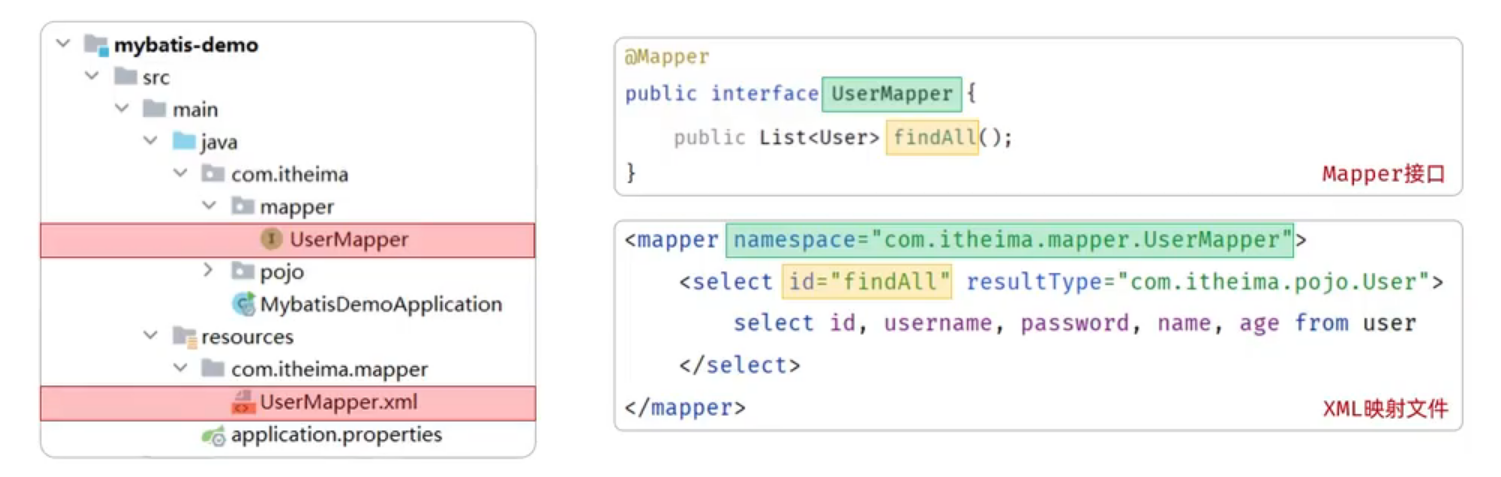

![2025.2.8——一、[护网杯 2018]easy_tornado tornado模板注入](https://i-blog.csdnimg.cn/direct/89cb9ee0229a42d2abfa22dfe86e4b3f.png)




